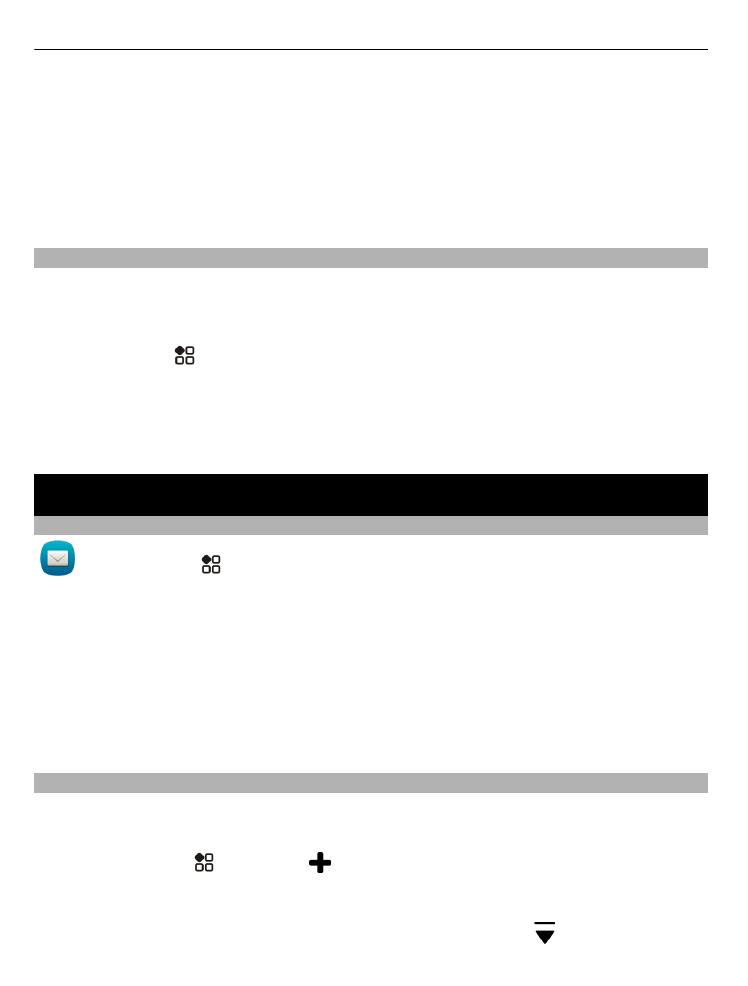
Poslanie správy
Buďte v kontakte s rodinou a priateľmi prostredníctvom textových a multimediálnych
správ.
1 Zvoľte položku >
Správy
a .
2 Ak chcete požadovaný kontakt pridať ako príjemcu, zvoľte položku
Komu
. Môžete
tiež zadať telefónne číslo.
3 Do textového poľa napíšte správu a potom zvoľte položku .
54
Správy
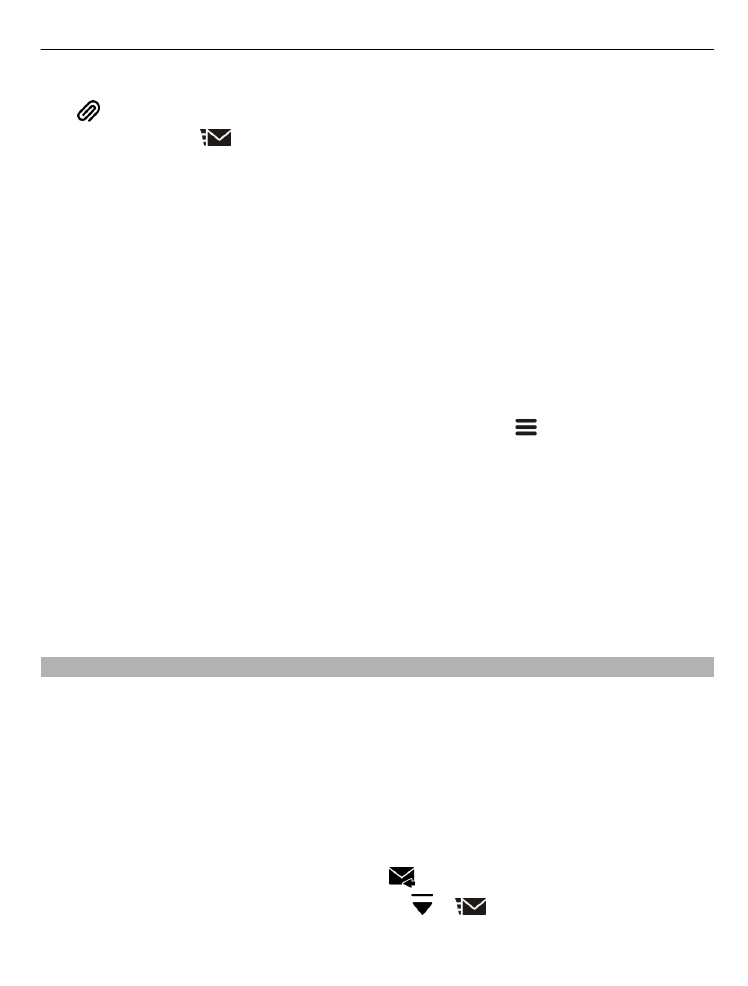
Tip: Ak chcete zahrnúť prílohu, napríklad fotografiu alebo video, zvoľte položku
.
4 Zvoľte položku
.
Tip: Ak chcete poslať správu kontaktu zo zoznamu kontaktov, stlačte a podržte
požadovaný kontakt a potom zvoľte položku
Poslať správu
.
Poslanie správy s prílohou môže byť drahšie ako poslanie štandardnej textovej správy.
Ďalšie informácie si vyžiadajte od svojho poskytovateľa služieb.
Môžete odosielať textové správy, ktoré majú viac znakov, ako je limit pre jednu správu.
Dlhšie správy sa odošlú ako dve alebo viaceré správy. Za takéto správy môže
poskytovateľ služieb účtovať zodpovedajúce poplatky.
Znaky s diakritikou alebo inými značkami a znaky niektorých jazykov zaberajú viac
miesta, čím obmedzujú počet znakov, ktoré možno odoslať v jednej správe.
Ak je textová správa príliš dlhá, môže sa previesť do podoby multimediálnej správy.
Ak chcete správu poslať ako textovú správu, zvoľte položku
>
Voľby odoslania
>
Typ správy
>
Text
.
Ak textovú správu posielate jednému alebo viacerým príjemcom, pričom pri jednom
z príjemcov je ako kontaktný údaj uvedená e-mailová adresa namiesto telefónneho
čísla, textová správa sa prevedie do podoby multimediálnej správy.
Ak je položka, ktorú vkladáte do multimediálnej správy, príliš veľká pre danú sieť,
zariadenie ju môže automaticky zmenšiť.
Multimediálne správy môžu prijímať a zobrazovať iba kompatibilné zariadenia.
Zobrazenie správ sa v rôznych prístrojoch môže líšiť.